PPT如何画皇冠
来源:网络收集 点击: 时间:2024-05-30【导读】:
本经验介绍 PPT如何画皇冠品牌型号:联想电脑ThinkBook 14-llL系统版本:Windows 10家庭中文版软件版本:Microsoft Office PPT2016方法/步骤1/8分步阅读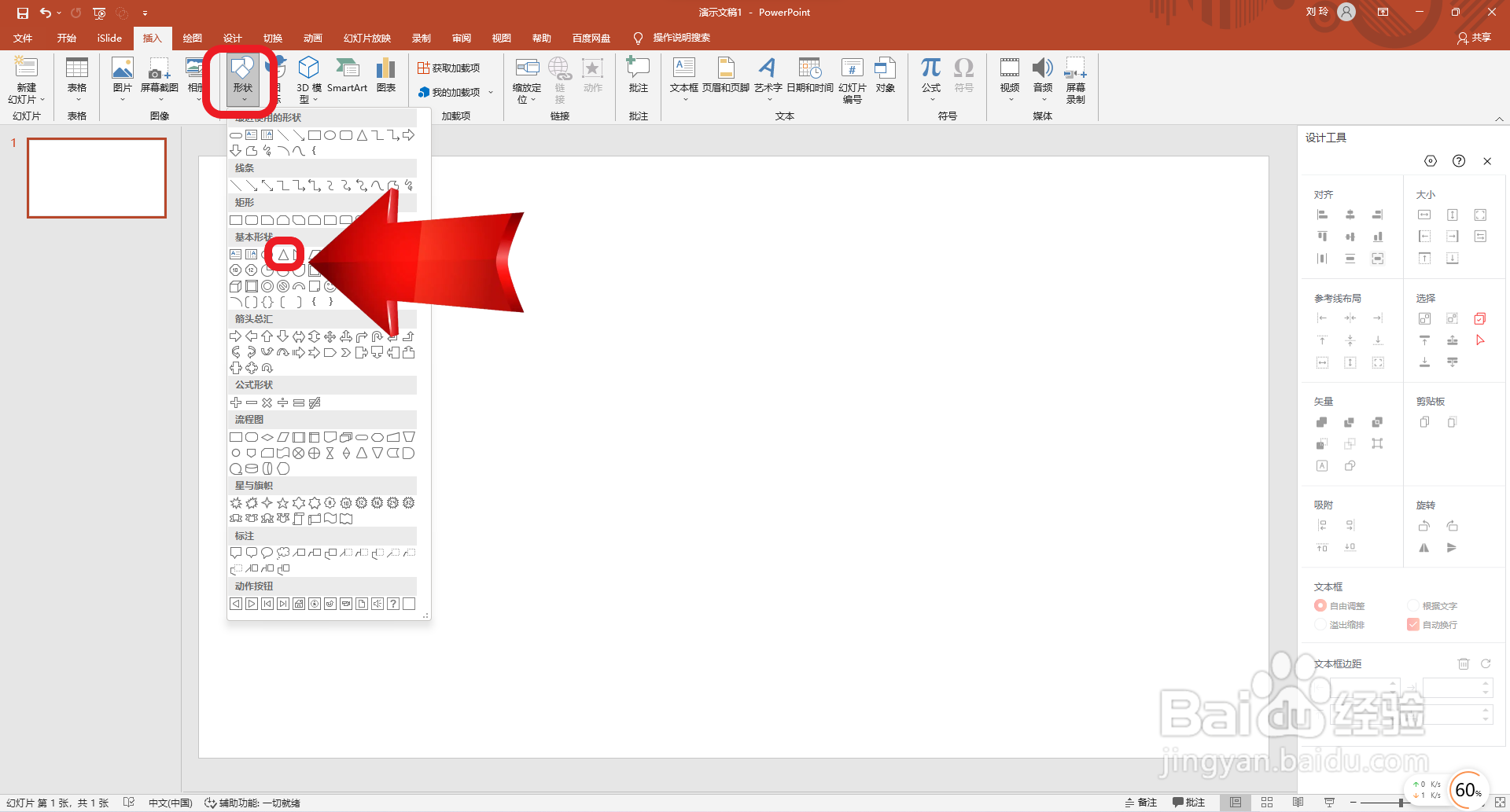 2/8
2/8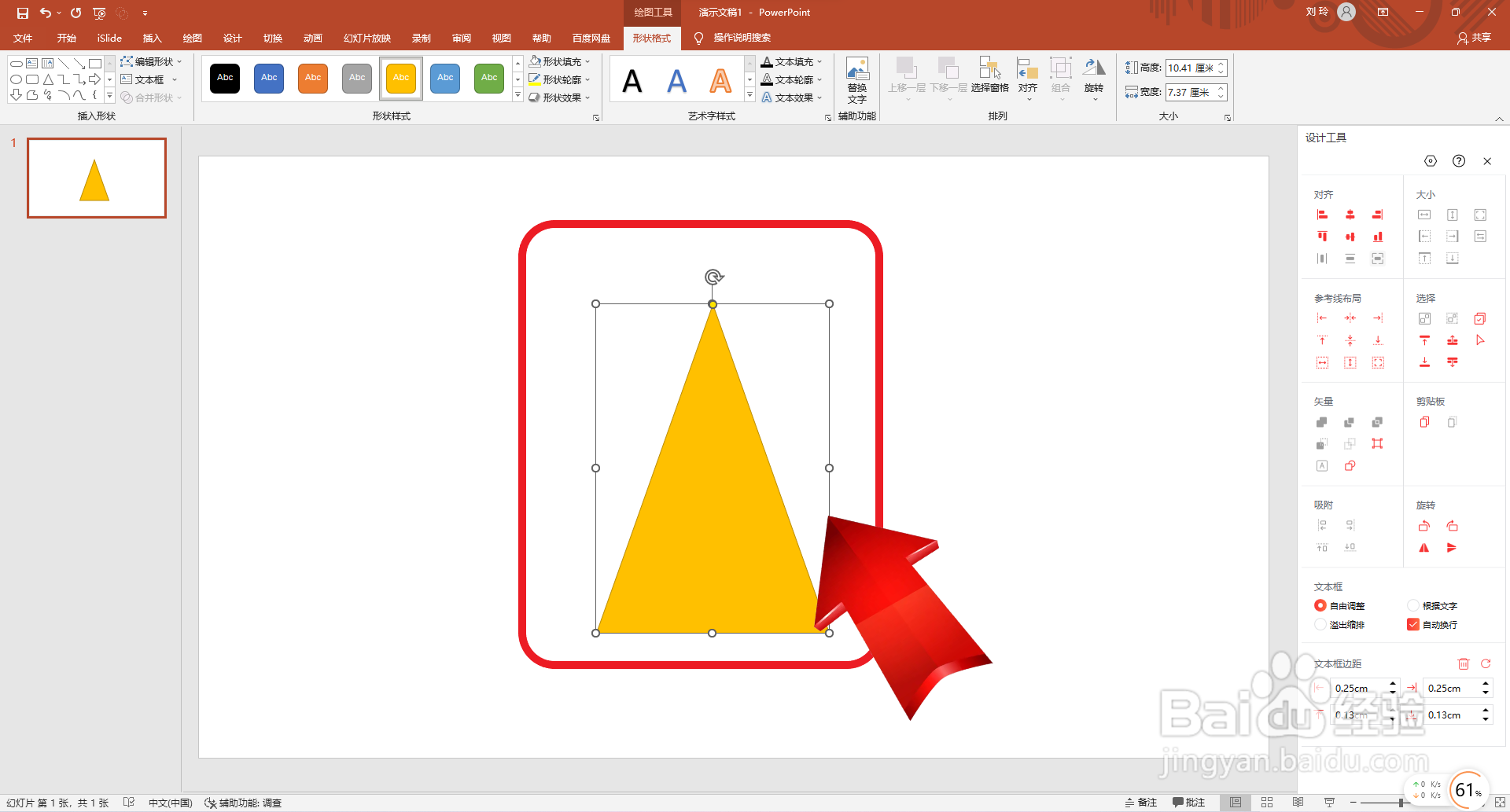 3/8
3/8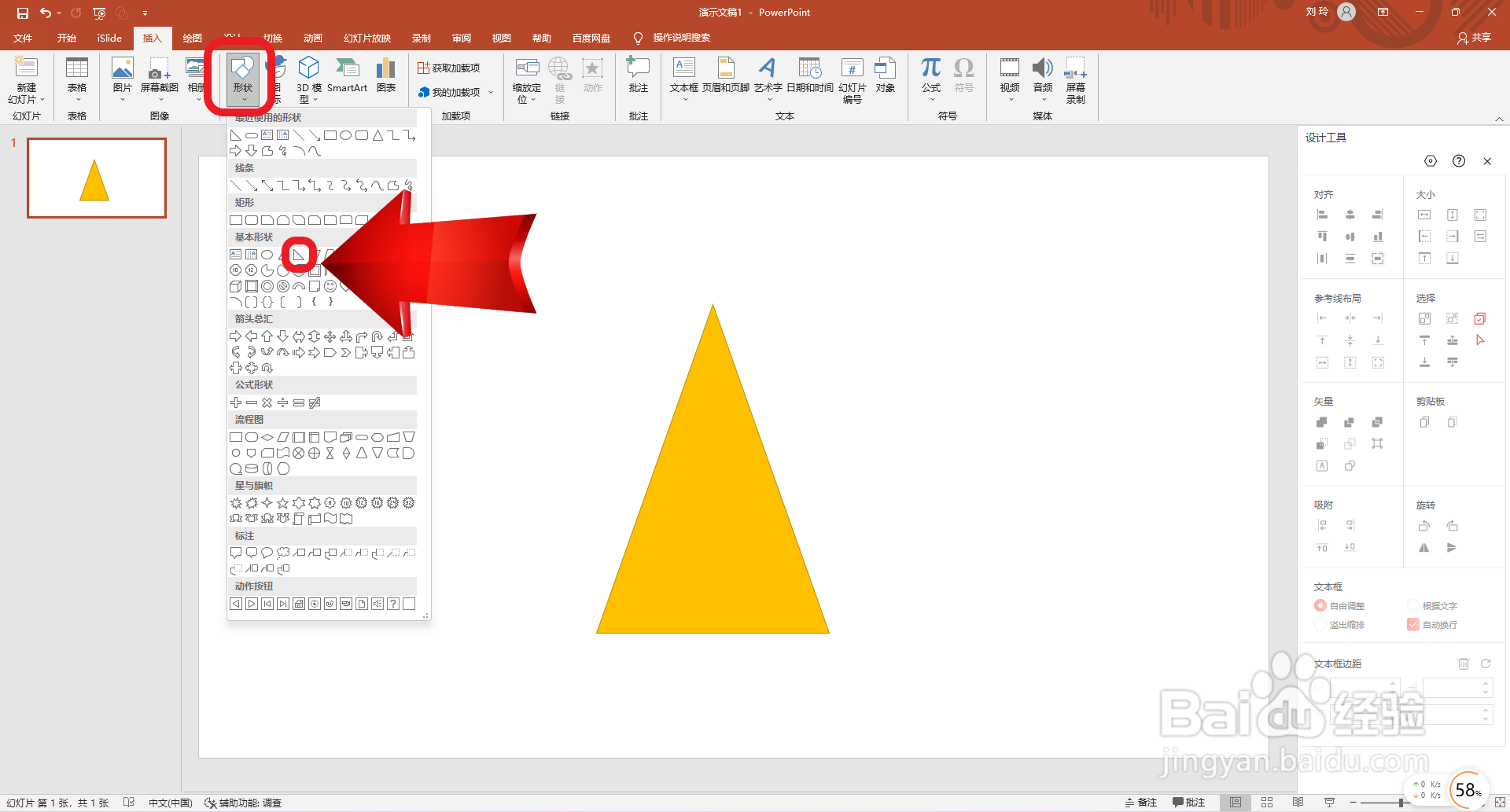 4/8
4/8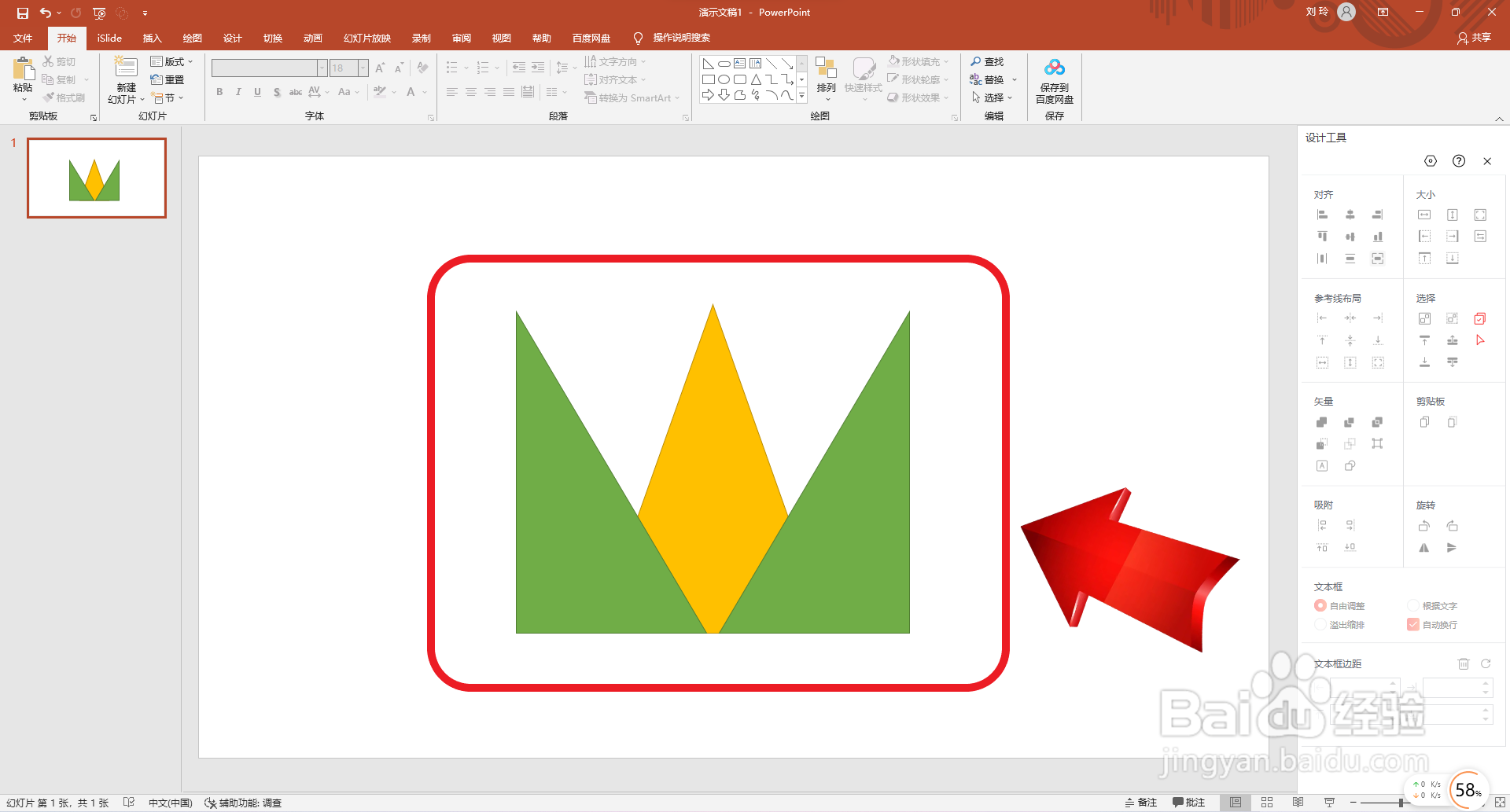 5/8
5/8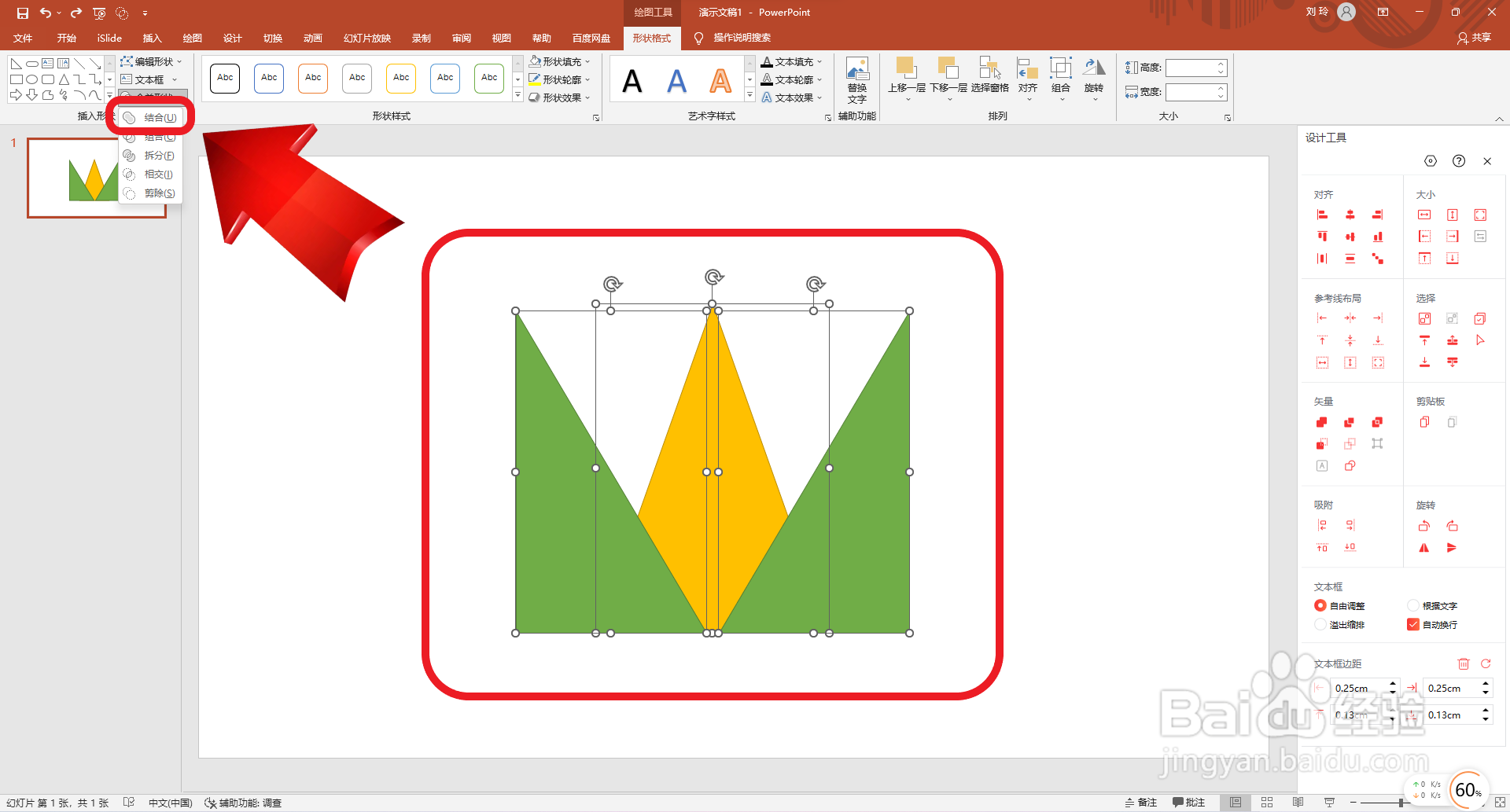 6/8
6/8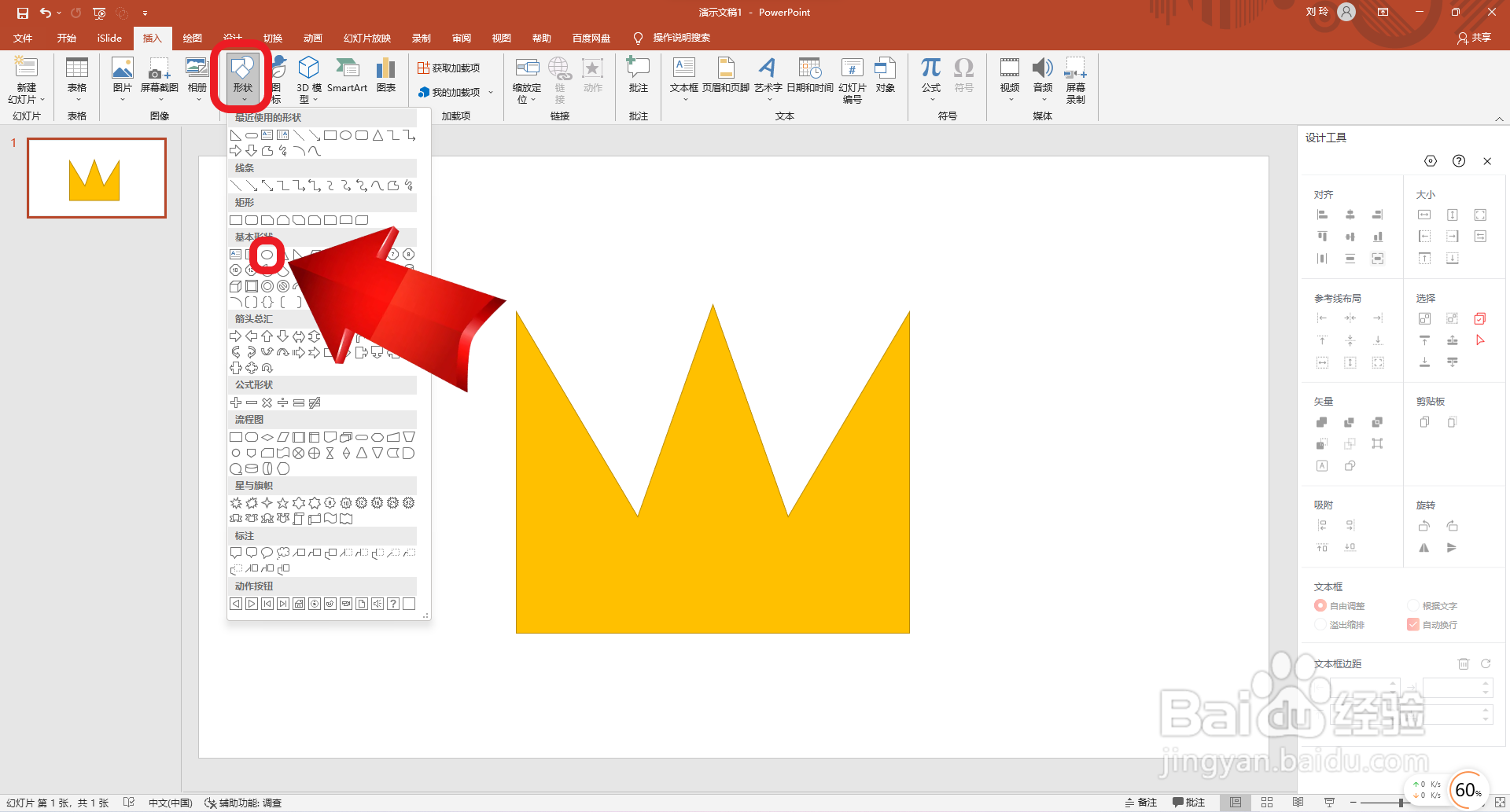 7/8
7/8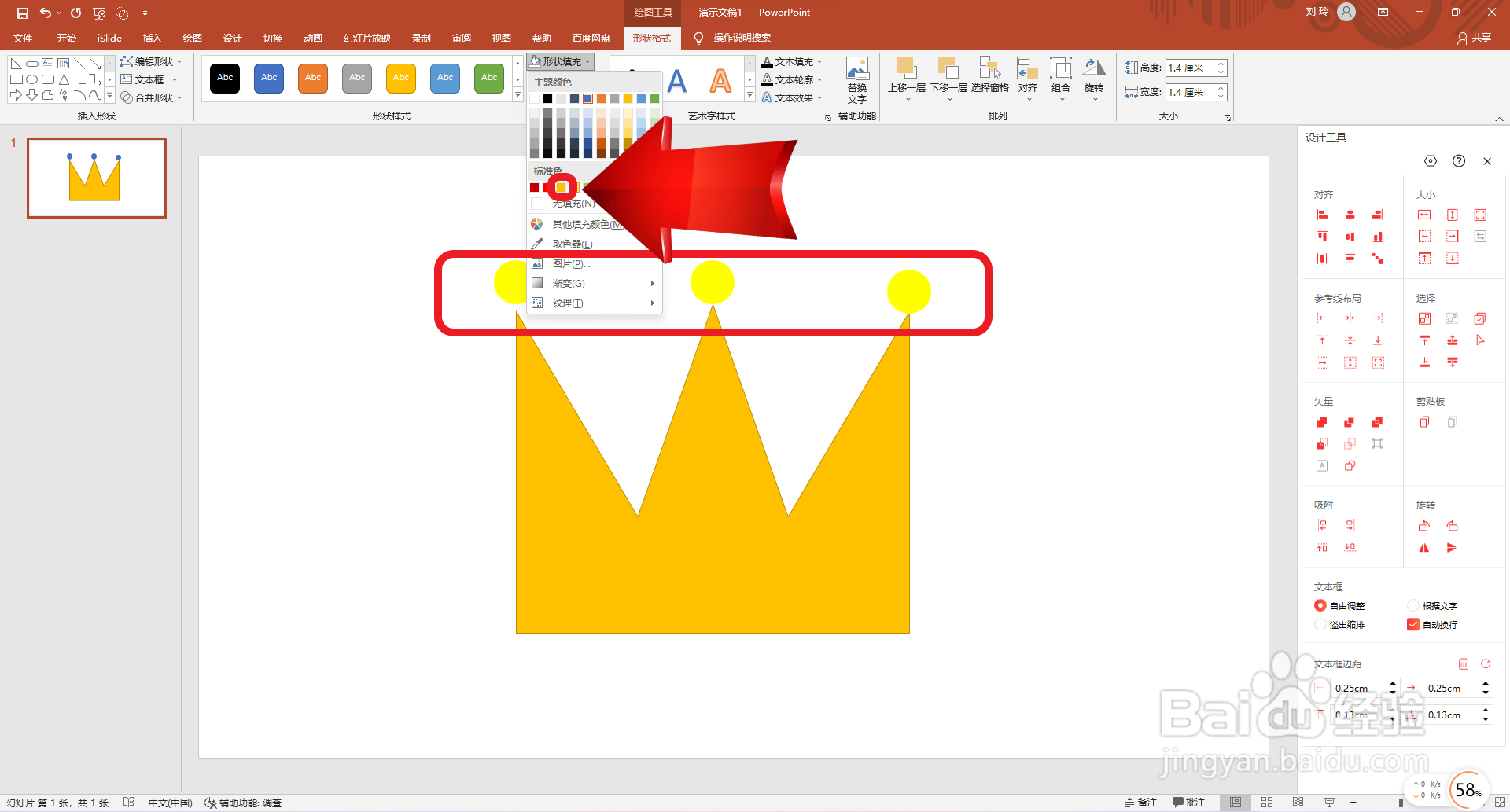 8/8
8/8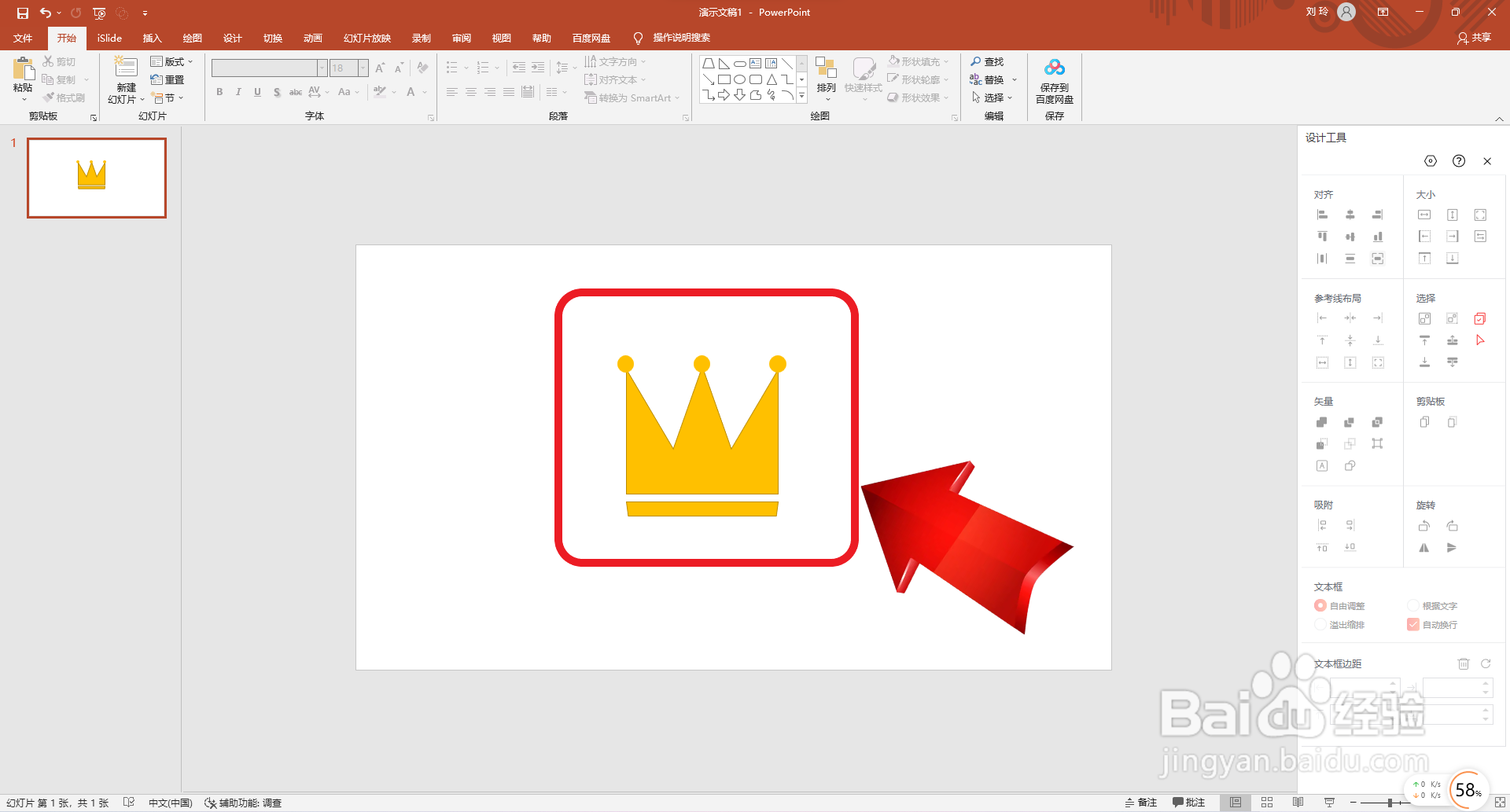 注意事项
注意事项
首先点击打开ppt软件,点击选择“插入”主选项卡,点击“形状”设置选项中的“三角形”。
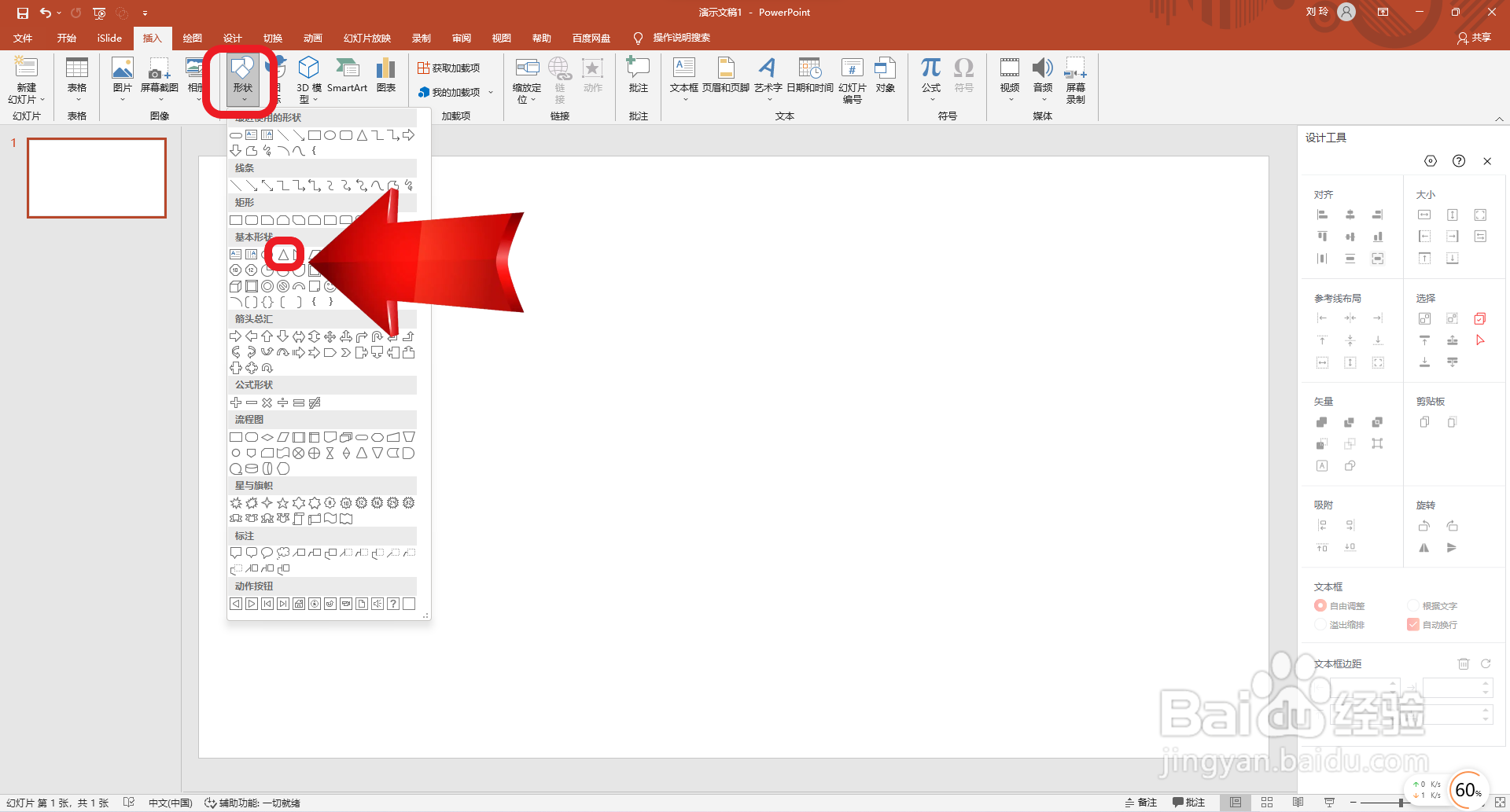 2/8
2/8接着拖动鼠标绘制一个三角形,并设置填充颜色为黄色。
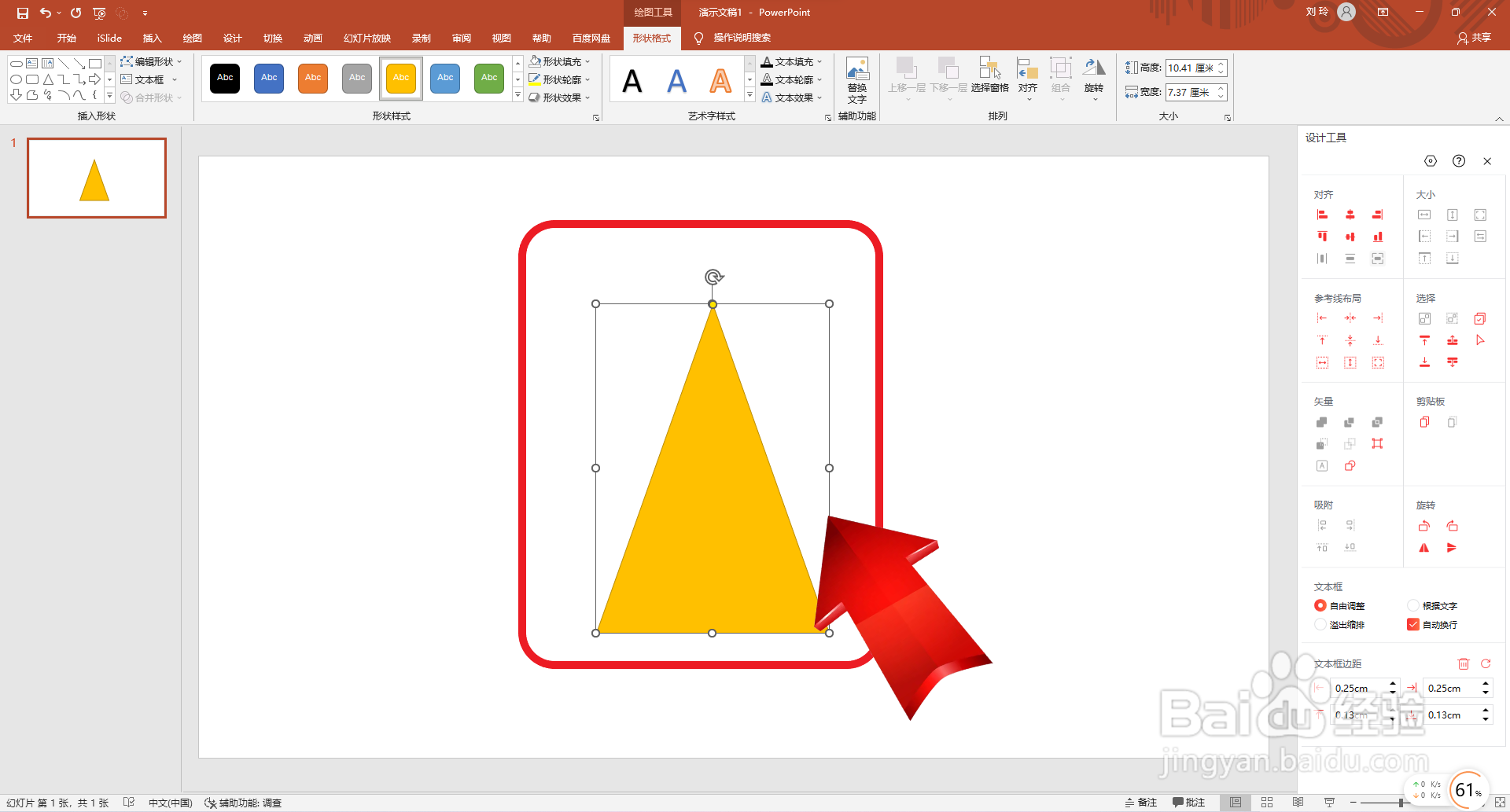 3/8
3/8然后点击“形状”设置选项中的“直角三角形”。
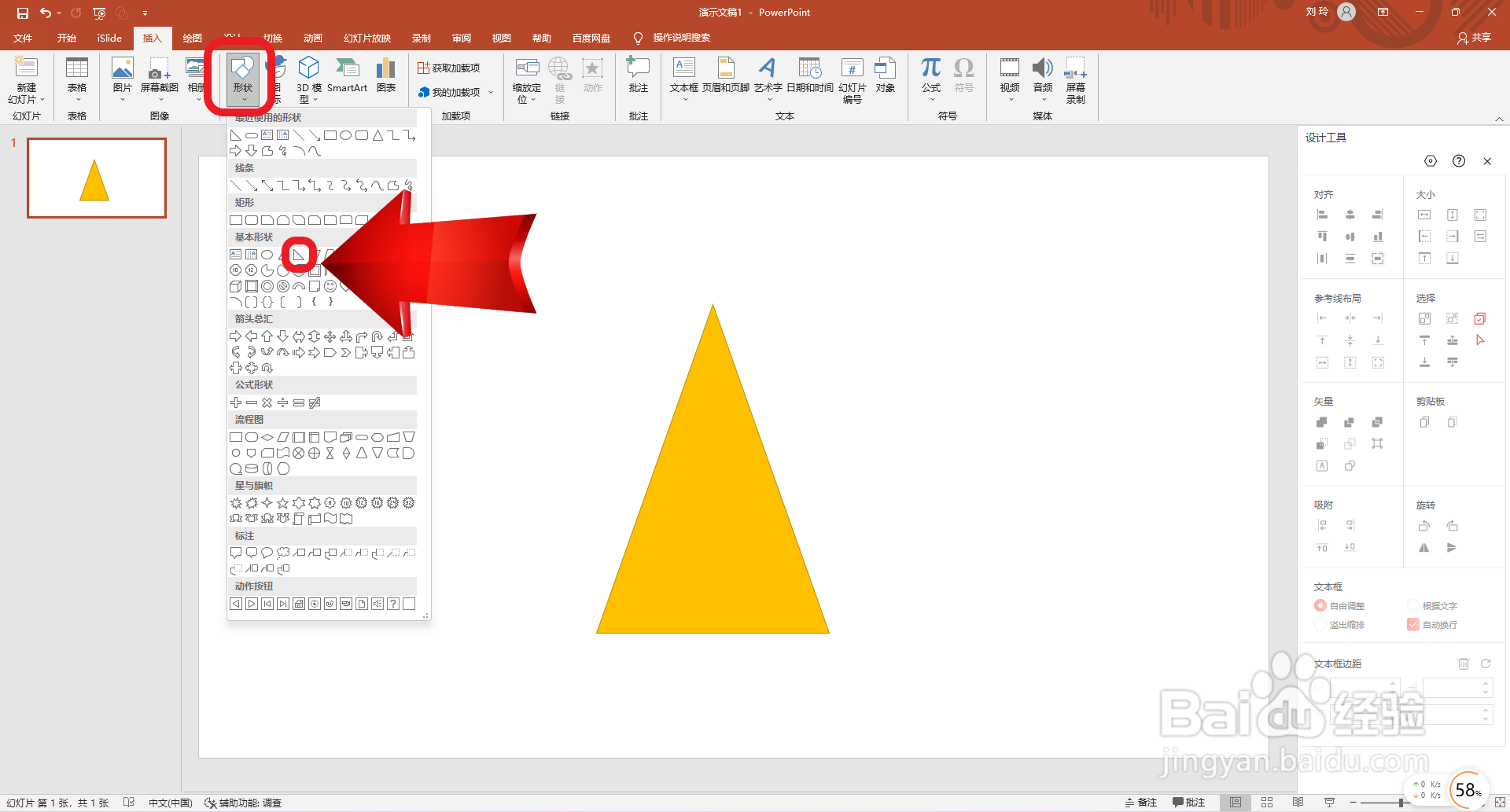 4/8
4/8再绘制两个直角三角形,如图所示:
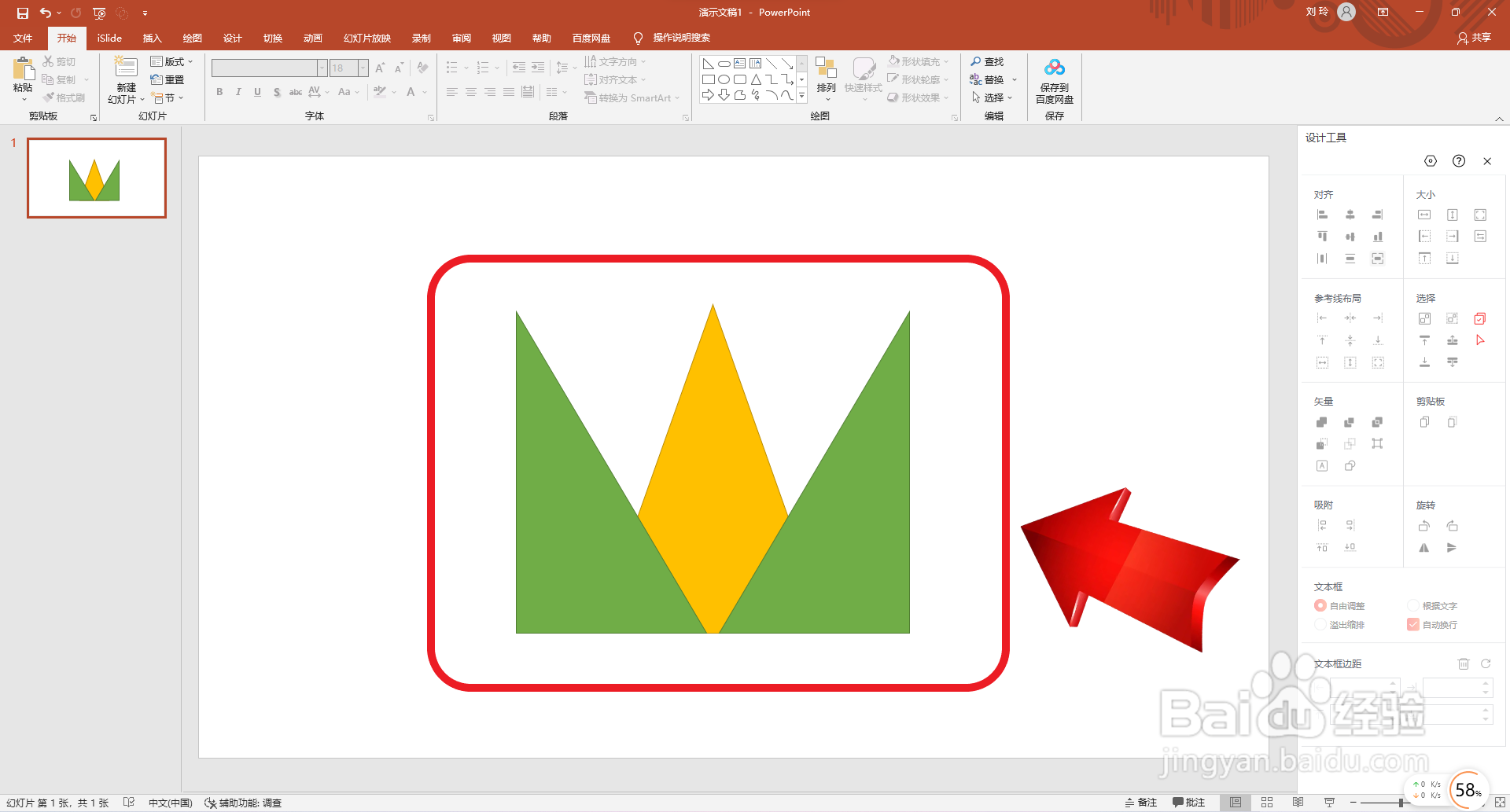 5/8
5/8然后再点击选择全部图形,并点击“合并形状”设置选项中的“结合”。
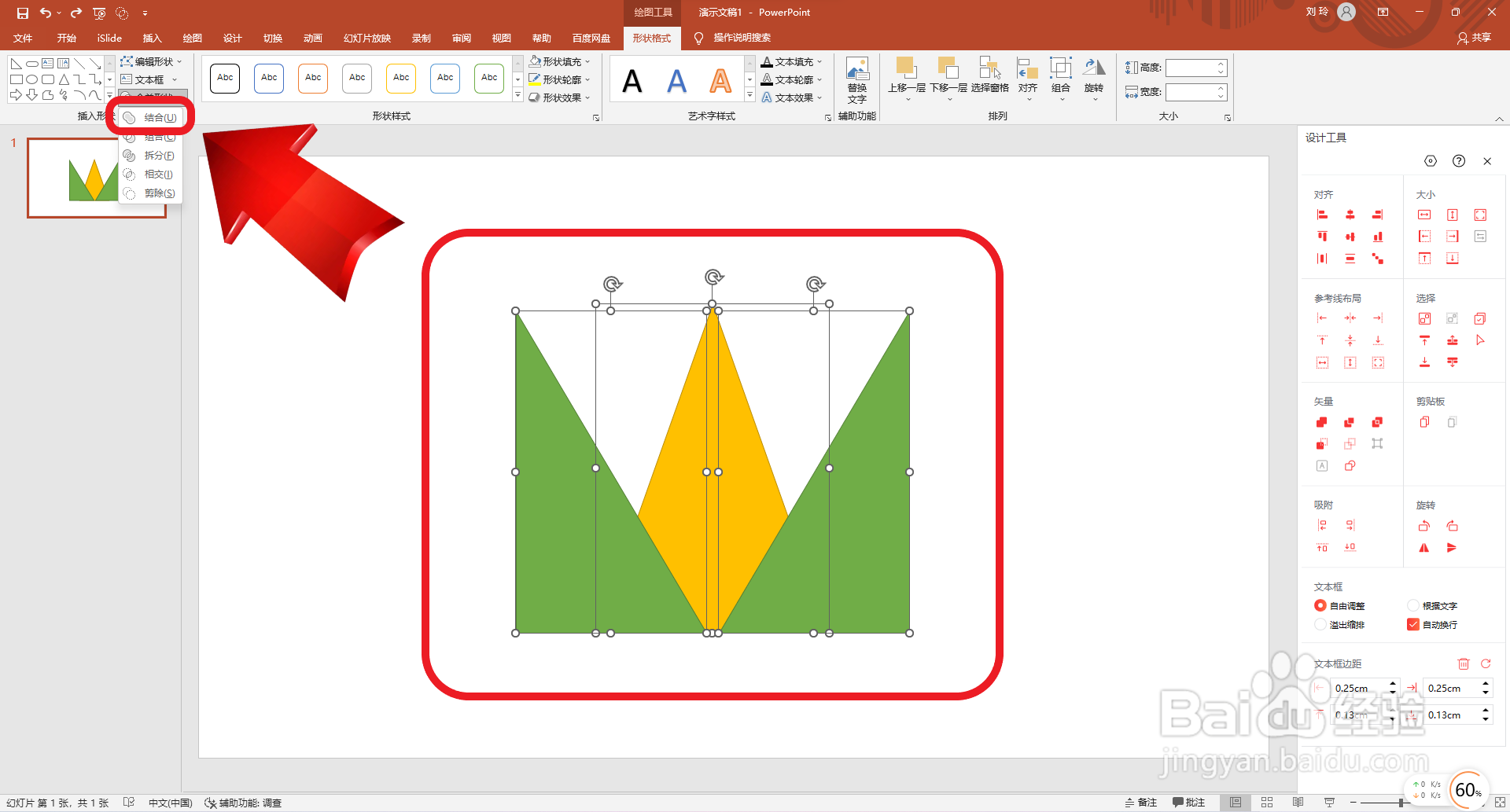 6/8
6/8接着再点击插入“圆形”。
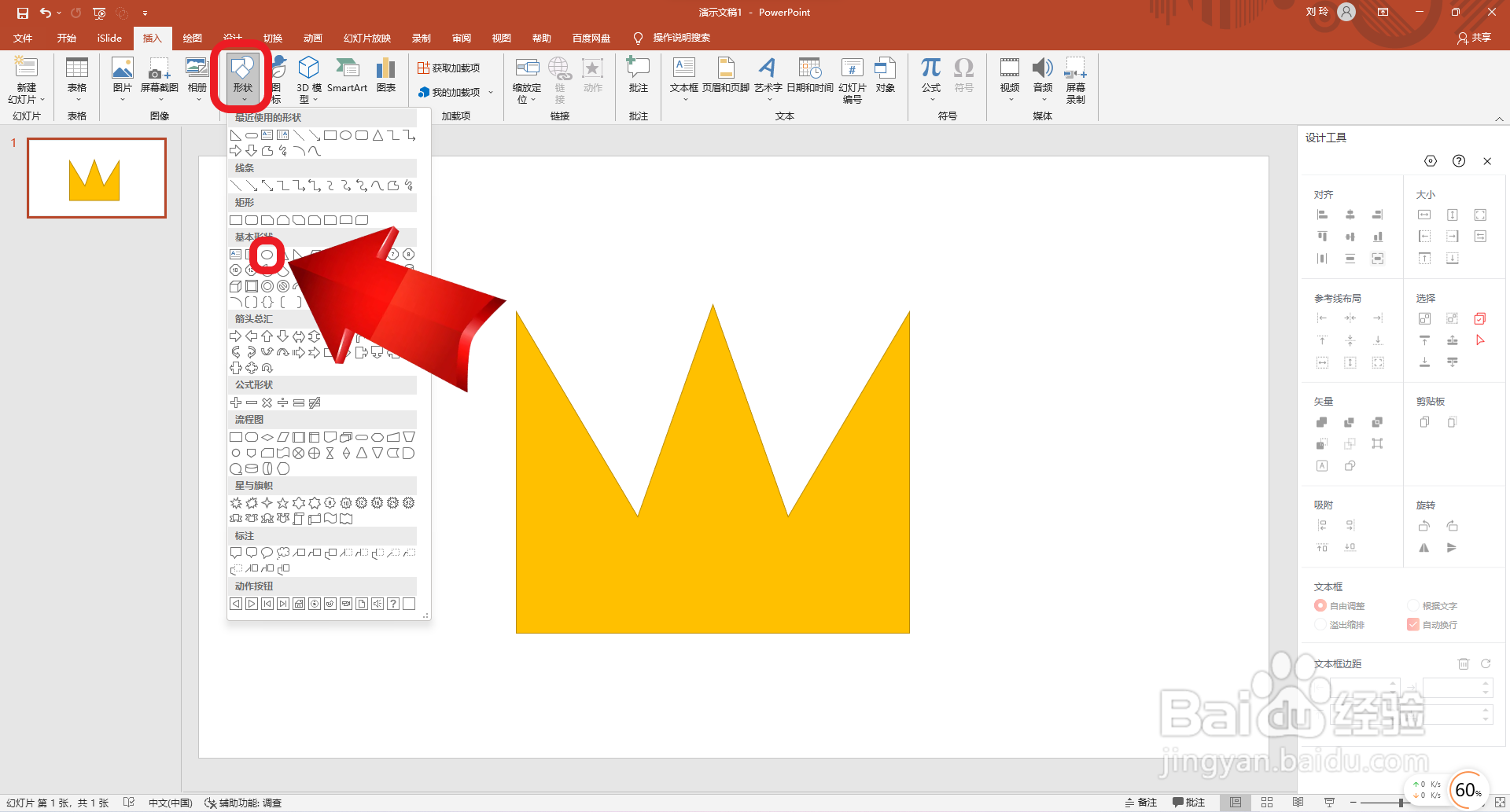 7/8
7/8然后在如图所示位置画三个圆形,并设置填充颜色为黄色。
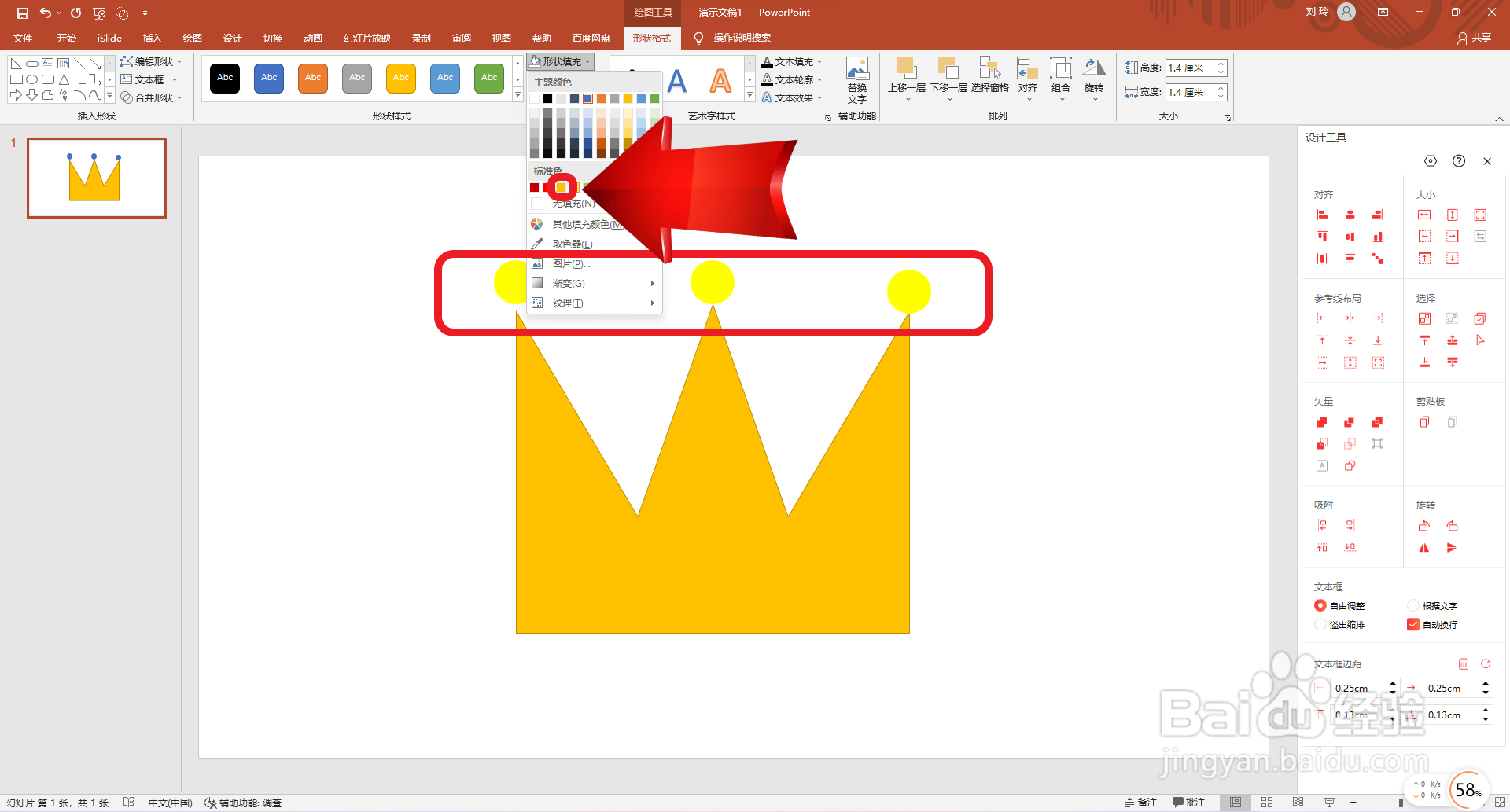 8/8
8/8最后画一个黄色矩形。这样就画好了。
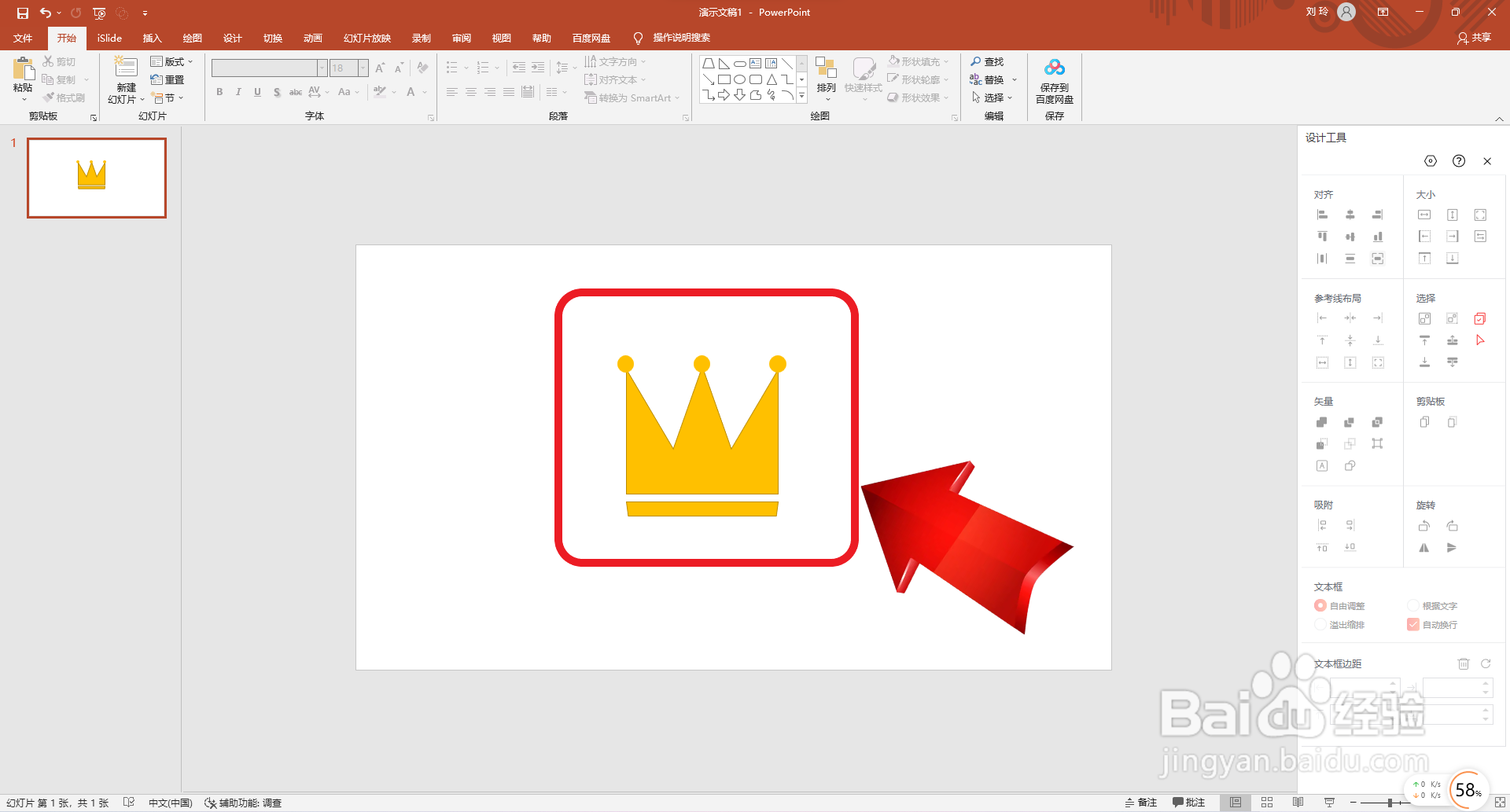 注意事项
注意事项Tips:本经验贴数据主要以操作演示为目的。如果遇到问题,可以在下面提出疑问。
PPT黄冠版权声明:
1、本文系转载,版权归原作者所有,旨在传递信息,不代表看本站的观点和立场。
2、本站仅提供信息发布平台,不承担相关法律责任。
3、若侵犯您的版权或隐私,请联系本站管理员删除。
4、文章链接:http://www.1haoku.cn/art_862046.html
上一篇:微博如何开启赞赏功能?
下一篇:如何来画一位卡通长辫子女生简笔画?
 订阅
订阅